192.168.1.253路由器桥接模式怎么设置
发布时间:2017-03-29 08:43
桥接模式下,192.168.1.253路由器会通过无线的方式与一台可以上网的无线路由器建立连接,用来放大可以上网的无线路由器上的无线信号,本文小编主要介绍192.168.1.253路由器桥接模式的设置方法!
192.168.1.253路由器桥接模式的设置方法
1、登录设置界面:在浏览器的地址栏中输入:192.168.1.253并按下回车键——>输入“用户名”和“密码”(用户名和密码的出厂默认值均为admin)——>单击“确定”按钮。

2、运行设置向导:初次设置192.168.1.253路由器时,系统会自动弹出“设置向导”界面;如果没有自动弹出此页面,可以单击页面左侧的“设置向导”菜单来运行。
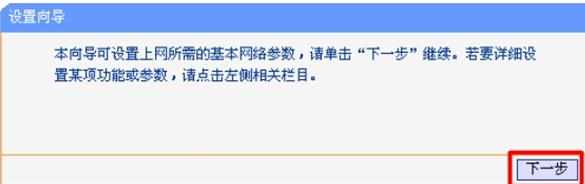
3、选择“Bridge 桥接模式”——>点击“下一步”。
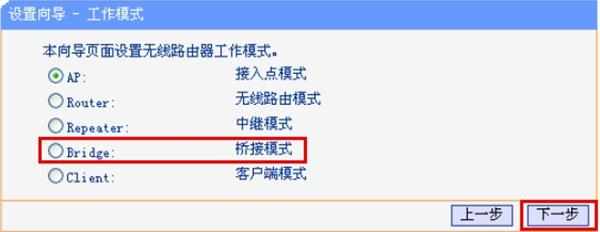
4、设置“本设备的SSID”——>点击“扫描”
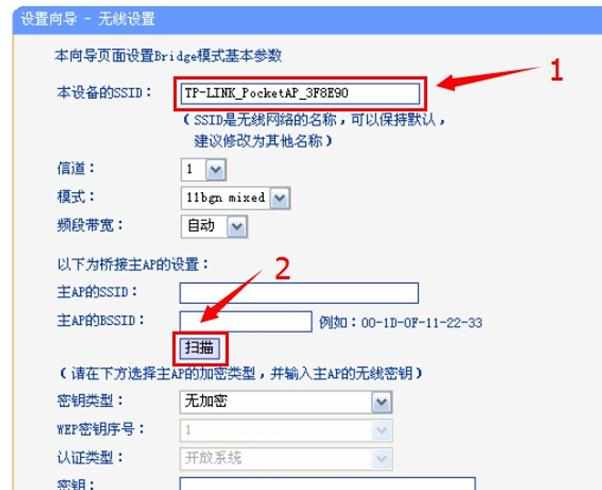
5、在扫描结果中找到可以上网的路由器上的SSID——>点击右侧的“连接”选项.系统会自动跳转到第4步的界面。
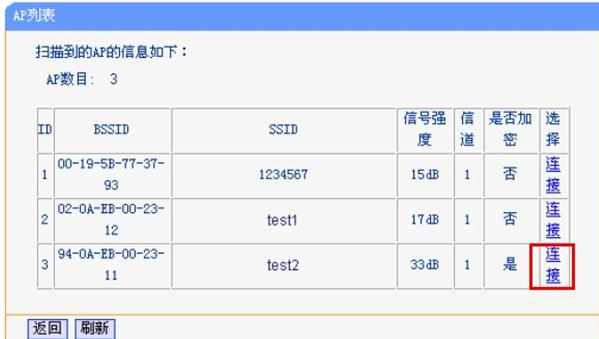
6、在扫描选项的下方,填写可以上网的那台无线的“加密类型”“认证类型”、“密钥”等参数——>点击“下一步”。
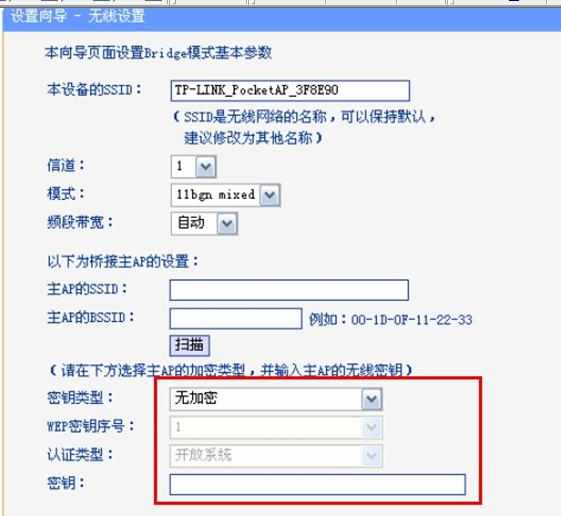
7、点击“重启”。
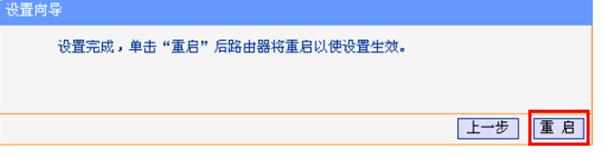

192.168.1.253路由器桥接模式怎么设置的评论条评论